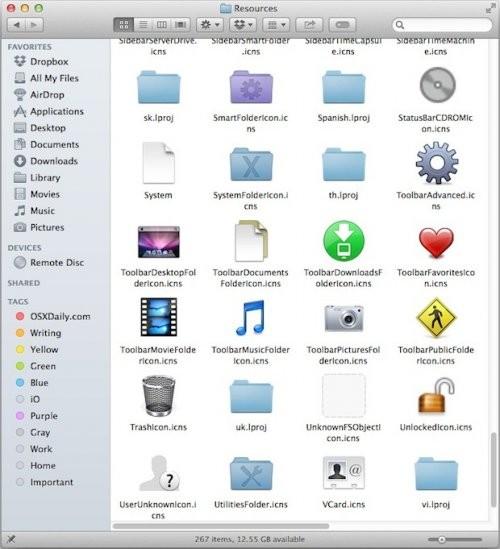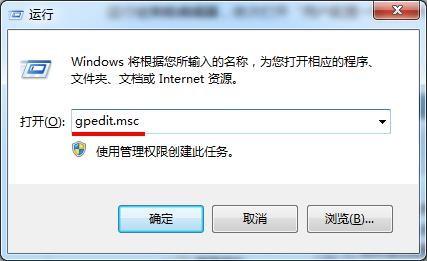
今天来聊聊一篇关于关闭Aero Shake节约系统资源的方法的文章,现在就为大家来简单介绍下关闭Aero Shake节约系统资源的方法,希望对各位小伙伴们有所帮助。
1、按组合键(win键+R)打开运行窗口,接着在命令框中输入“gpedit.msc”,回车确认,如下图所示:
2、打开本地组策略编辑器窗口后,我们依次展开“用户配置—管理模板—桌面”,然后在右边设置列表中找到并双击“关闭Aero Shake窗口最小化鼠标手势”,如下图所示:
3、在随后弹出的设置窗口中,我们只需单击选择“已启用”,然后点击“应用—确定”按钮即可,如下图所示:
完成上面的步骤后,系统中的Aero Shake功能就已经被关闭了。
相信通过关闭Aero Shake节约系统资源的方法这篇文章能帮到你,在和好朋友分享的时候,也欢迎感兴趣小伙伴们一起来探讨。